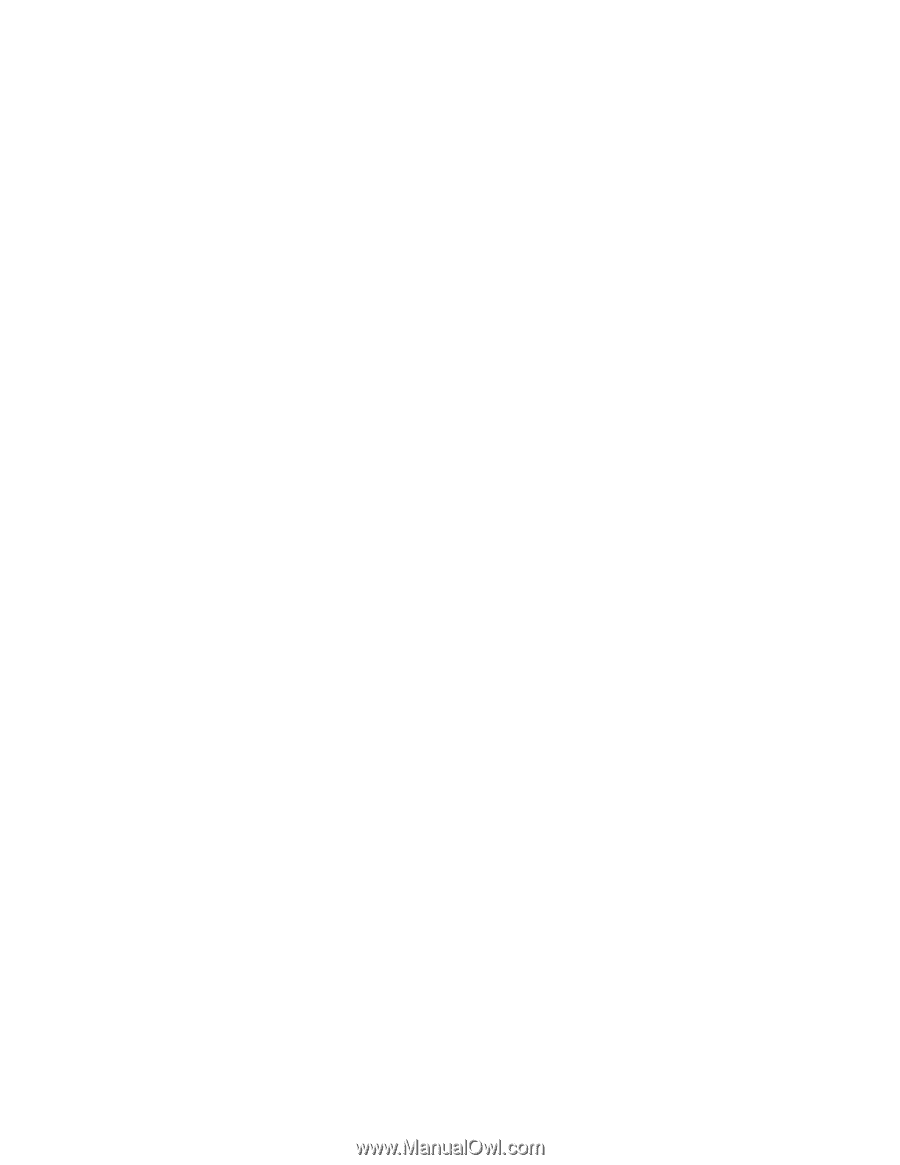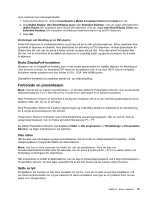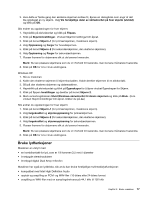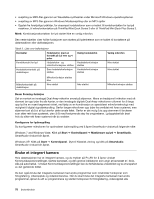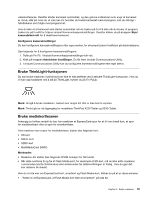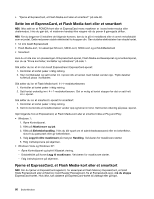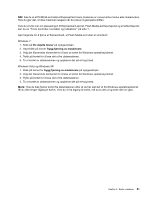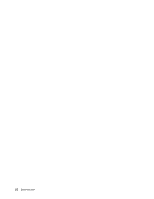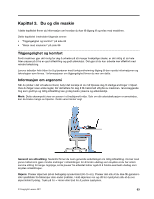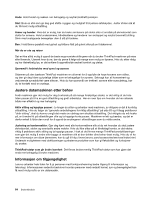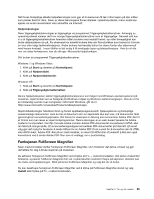Lenovo ThinkPad X220i (Norwegian) User Guide - Page 98
Sette inn et ExpressCard, et Flash Media-kort eller et smartkort
 |
View all Lenovo ThinkPad X220i manuals
Add to My Manuals
Save this manual to your list of manuals |
Page 98 highlights
• "Fjerne et ExpressCard, et Flash Media-kort eller et smartkort" på side 80. Sette inn et ExpressCard, et Flash Media-kort eller et smartkort NB!: Ikke sett inn et PCMCIA-kort eller et ExpressCard mens maskinen er i sove/vente-modus eller dvalemodus. Hvis du gjør det, vil maskinen kanskje ikke reagere når du prøver å gjenoppta driften. NB!: Før du begynner å installere de følgende kortene, bør du ta på et metallbord eller et annet metallobjekt som er jordet. Dette reduserer statisk elektrisitet fra kroppen din. Den statiske elektrisiteten kan skade kortet. • 54 mm bredt ExpressCard • Flash Media-kort, for eksempel SD-kort, SDHC-kort, SDXC-kort og et MultiMediaCard • Smartkort Hvis du vil vite mer om plasseringen til ExpressCard-sporet, Flash Media-kortlesersporet og smartkortsporet, kan du se "Finne kontroller, kontakter og indikatorer" på side 1. Slik setter du inn et 54 mm bredt ExpressCard i ExpressCard-sporet: 1. Kontroller at kortet peker i riktig retning. 2. Skyv kortdekselet og sett kortet inn i sporet slik at kanten med hakket vender opp. Trykk deretter kortet på plass i kontakten. Slik setter du inn et Flash Media-kort i 4-i-1-mediekortleseren: 1. Kontroller at kortet peker i riktig retning. 2. Sett kortet ordentlig inn i 4-i-1-mediekortleseren. Det er mulig at kortet stopper før det er satt helt inn i sporet. Slik setter du inn et smartkort i sporet for smartkort: 1. Kontroller at kortet peker i riktig retning. 2. Sett inn kortet slik at metallkontakten vender opp og føres inn først. Sett kortet ordentlig på plass i sporet. Gjør følgende hvis et ExpressCard, et Flash Media-kort eller et smartkort ikke er Plug and Play: • Windows 7: 1. Åpne Kontrollpanel. 2. Klikk på Maskinvare og lyd. 3. Klikk på Enhetsbehandling. Hvis du blir spurt om et administratorpassord eller en bekreftelse, skriver du passordet eller gir bekreftelsen. 4. Velg Legg til eldre maskinvare på menyen Handling. Veiviseren for maskinvare starter. 5. Følg instruksjonene på skjermen. • Windows Vista og Windows XP: - Åpne Kontrollpanel og bytt til Klassisk visning. - Dobbeltklikk på ikonet Legg til maskinvare. Veiviseren for maskinvare starter. - Følg instruksjonene på skjermen. Fjerne et ExpressCard, et Flash Media-kort eller et smartkort NB!: Før du fjerner et ExpressCard-lagerkort, for eksempel et Flash Memory ExpressCard, et Solid State ExpressCard eller et Memory Card Reader ExpressCard, fra et ExpressCard-spor, må du stoppe ExpressCard-kortet. Hvis ikke, kan dataene på ExpressCard-kortet bli ødelagt eller gå tapt. 80 Brukerhåndbok